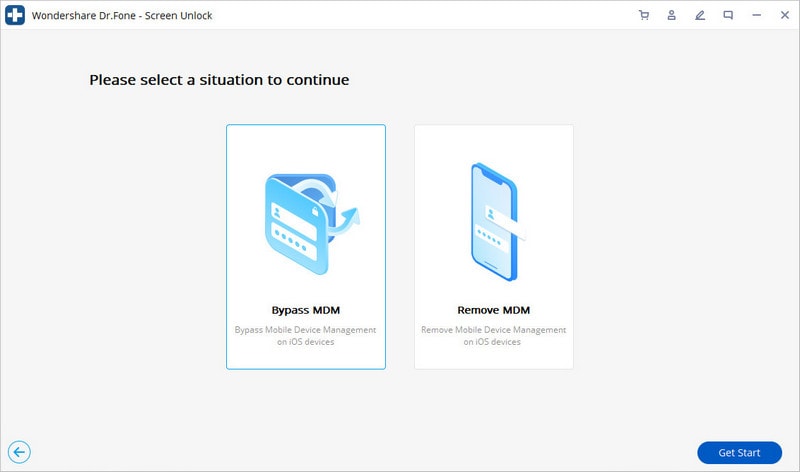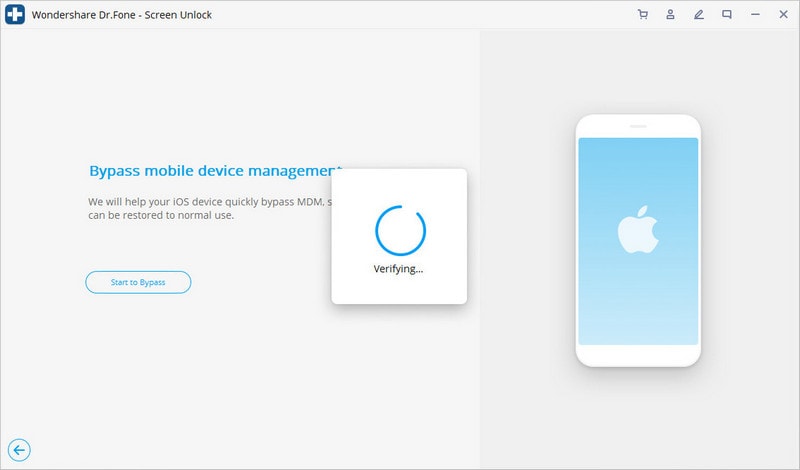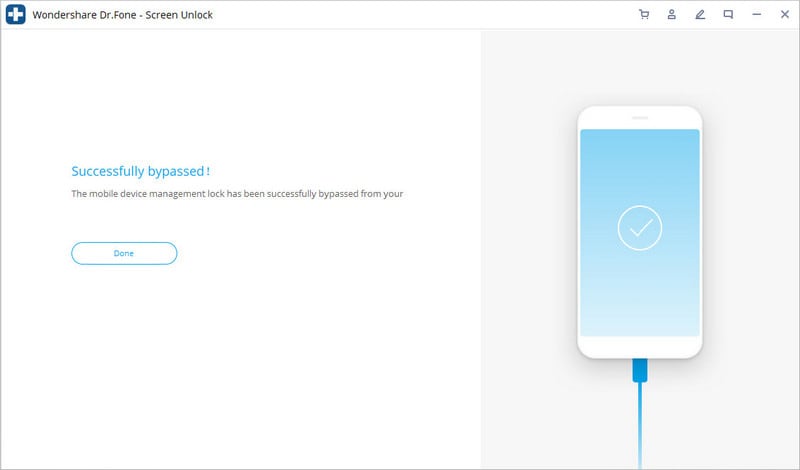MDM, Veri Kaybı Olmadan Kaldırılsın mı? Evet!
MDM veya iPad Cihaz Yönetimi, günümüzde çeşitli organizasyonlarda ve şirketlerde bir yutturmaca konusudur. Mobil cihazların daha önce bahsedilen alanlarda kullanımı gerçekten hızlı bir araba gibi hakimdir ve kısa sürede tüm bu cihazlar günlük hayatımıza hakim olacaktır.
Bölüm 1. iPad’de MDM nedir?
Bir iPad yönetim yazılımı, tüm cihazları izlemenize yardımcı olur ve farklı iş/profesyonel operasyonları yönetmeyi kolaylaştırır.
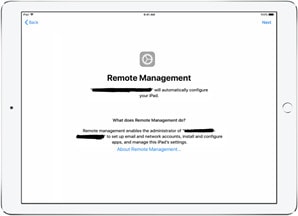
Cihazlara hangi uygulamaların yüklenebileceğine karar verir, bunların kaybolması veya çalınıp çalınmadığından emin olmak için cihazların bulunması ve güvenliğinin sağlanması da buna dahildir.
Bir iPhone ve iPad MDM çözümü, kurumsal organizasyonlar ve eğitim kurumları gibi yöneticilerin tüm cihazları yapılandırmasına ve izlemesine yardımcı olabilir. Esasen, yöneticilerin kayıtlı her bir cihaz üzerinde tam kontrol sahibi olmalarına yardımcı olan bir çözümdür. Kuruluşlar, cihazları uzaktan silebilir ve kilitleyebilir ve ayrıca bir MDM çözümü kullanarak uygulamaları yükleyebilir.
Ama neden günümüzde buna şiddetle ihtiyacımız var? Şirketinizde veya firmanızda birden fazla Apple cihazınız olduğunu varsayalım. Bu birden çok cihazı yönetmek bazen zorlaşır ve her cihaz için verileri yönetmekte zorlanabilirsiniz. Bu amaçla, cihazların izlenmesi ve kontrol edilmesi için Mobil Cihaz Yönetimi iPad (MDM) kullanılmaktadır.
Bu nedenle, MDM, büyük şirketler ve kuruluşlar için tüm cihaz yönetiminin tek bir yerde tek bir cihazda yönetilmesinde gerçekten önemli bir rol oynamaktadır.
Bölüm 2. iPad’de profil ve cihaz yönetimi nerede?
iPhone veya iPad profili ve cihaz yönetimi ayarları, Grup İlkesi veya Windows Kayıt Defteri Düzenleyicisi ile bir şekilde aynıdır.
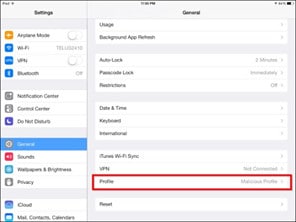
Burada cihaz profillerini/kullanıcı adlarını bulabilirsiniz:
- Ayarlar seçeneğine gidin
- General’e git
- Profiller veya Profiller ve Cihaz Yönetimi üzerine dokunun.
Ayarlarda kayıtlı profiliniz yoksa (önceden kurulu bir MDM’niz yoksa) profilin orada olmayacağını unutmayın.
Ayar gruplarını hızlı bir şekilde dağıtabilir ve güçlü, genellikle kullanılamayan yönetim özelliklerine erişebilirsiniz. Konfigürasyon profilleri aslında şirketler için tasarlanmıştır ancak herkes tarafından kullanılabilir.
Kurumsal ağlar veya okul hesaplarıyla iPad kullanımı için ayarlar, yapılandırma profillerini tanımlar. Örneğin, size bir e-postayla gönderilen veya bir web sitesinden indirilen bir yapılandırma profili istenebilir. Profil için izin istenir ve dosyayı açtığınızda dosyayla ilgili bilgiler görüntülenir.
Bölüm 3. Yöneticiye başvurmadan MDM kilitli iPad nasıl atlanır?
Ancak bugün, birkaç iPhone bir MDM programına kayıtlıdır, ancak şimdi eski bir işçi tarafından kullanılmaktadır. Sahibinin, kimsenin cihaza uzaktan erişememesi veya kontrol edememesi için MDM profilini atlatması gerekir.
Böyle bir durum ortaya çıktığında veya ikinci el bir iPhone veya iPad’de şifreyi bilmiyorsanız, DrFoneTool – Ekran Kilidi Açma (iOS) iPhone kilit ekranının kilidini açmayı kolaylaştırır. Kilit ekranı parolasına ek olarak, iOS aygıtlarında Apple Kimliği parolasını, iCloud etkinleştirme kilidini kaldırabilir ve MDM yönetimini atlayabilir.
Not: Ekran şifresinin kilidini açarken, cihazın verileri kilit açma prosedürü boyunca silinecektir.
iPad MDM nasıl kaldırılır:

DrFoneTool – Ekran Kilidi Açma (iOS)
MDM Kilitli iPad’i atlayın.
- Ayrıntılı kılavuzlarla kullanımı kolaydır.
- Devre dışı bırakıldığında iPad’in kilit ekranını kaldırır.
- Tüm iPhone, iPad ve iPod touch modelleri için çalışır.
- En son iOS sistemiyle tam uyumlu.

Bölüm 4. “Tüm İçeriği ve Ayarları Sil” bir MDM profilini kaldırır mı?
Hayır, değil. ‘Ayarlar > Genel > Sıfırla > Tüm İçeriği ve Ayarları Sil’. Bu, yalnızca telefon verilerini ve fabrika ayarlarına sıfırlama ayarlarını siler. MDM kısıtlamasını kaldırmak için yukarıdaki yöntemi uygulayabilirsiniz – DrFoneTool’un çözümü. Bu, MDM çözümünü atlamadan önce gerçekleştirmeniz gereken adımlardan yalnızca biridir. MDM’yi herhangi bir veri kaybı olmadan kaldırabilirsiniz.
Sonuç
Herhangi bir kuruluş iPhone veya iPad’inizi kontrol ettiyse, siz ve siz kontrol edilmek istemezsiniz. Endişelenmeye gerek yok. Dr. Fone’un “MDM’yi Kaldır” özelliğini mobil cihaz yönetiminizden kullanabilir ve kolayca silebilirsiniz. MDM’yi kaldırdıktan sonra verileriniz kaybolmaz. Ancak iPad uzaktan yönetimi için kullanıcı kimliğini ve şifreyi unutursanız, Dr.fone kullanarak MDM’yi kolayca atlayabilir ve cihazınıza bir profesyonel gibi erişebilirsiniz.
En son makaleler